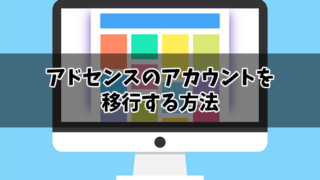たにーです。
Googleアナリティクスを別アカウントに移行したので、その方法を記録しておきます。
Gmailで新しいアカウントを作成し、そちらでアナリティクスを管理したい、というような場合に使える方法です。
Googleアナリティクスのアカウントを移行する方法
まず、移行先(新)アカウントを移行元(旧)アカウントに新しいユーザーとして追加します。
移行元(旧)アカウントにログインし、Googleアナリティクスのホーム画面にあるメニューから、「管理」をクリックしてください。
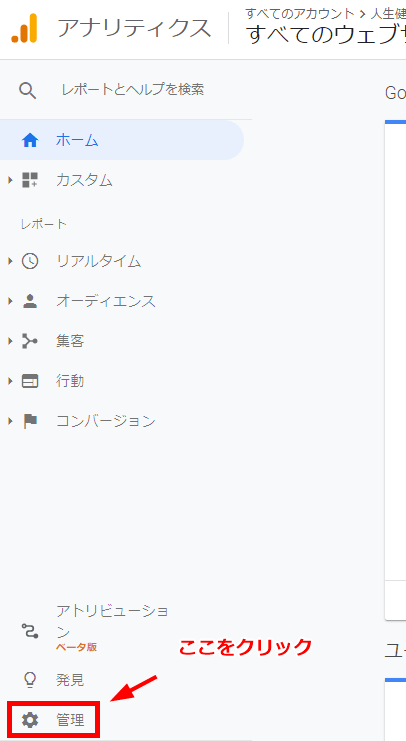
すると、以下の画面になります。
アカウントメニューにある「ユーザー管理者」をクリックしてください。
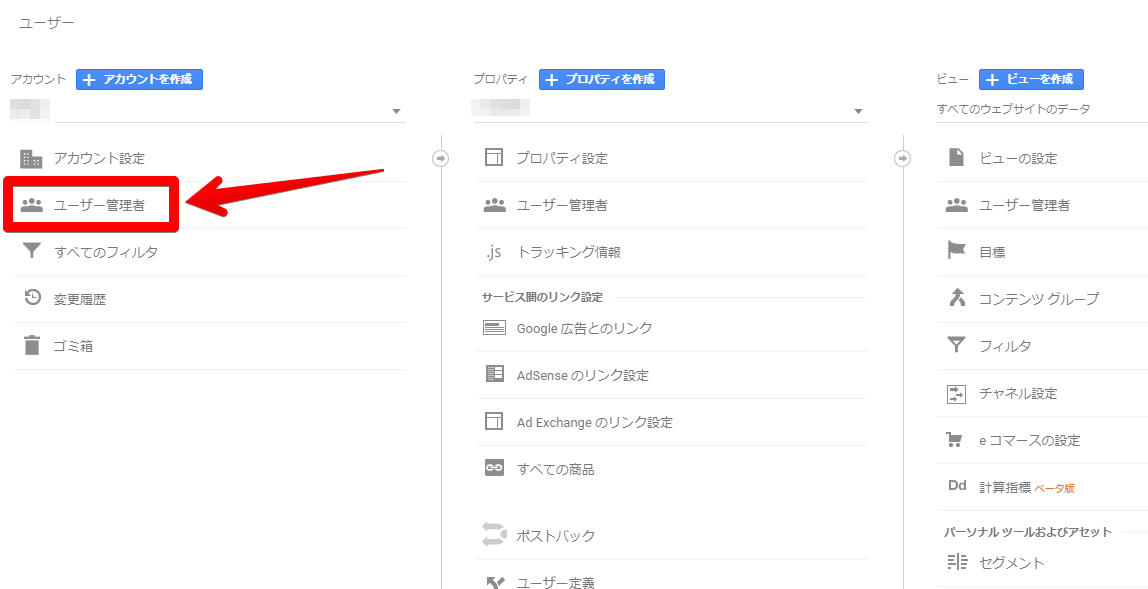
次に、画面右上の「+」をクリックします。

プルダウンが表示されるので、「新しいユーザーを追加」をクリック。
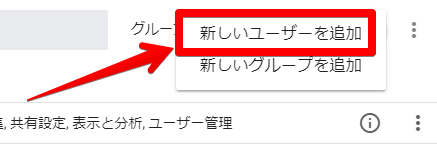
以下の入力欄に、移行先(新)アカウントのメールアドレスを入力し、権限を設定したあと画面右上の「追加」ボタンをクリックします。
権限については、自分自身が管理者の場合がほとんどだと思うので、すべてにチェックを入れておけばOKです。
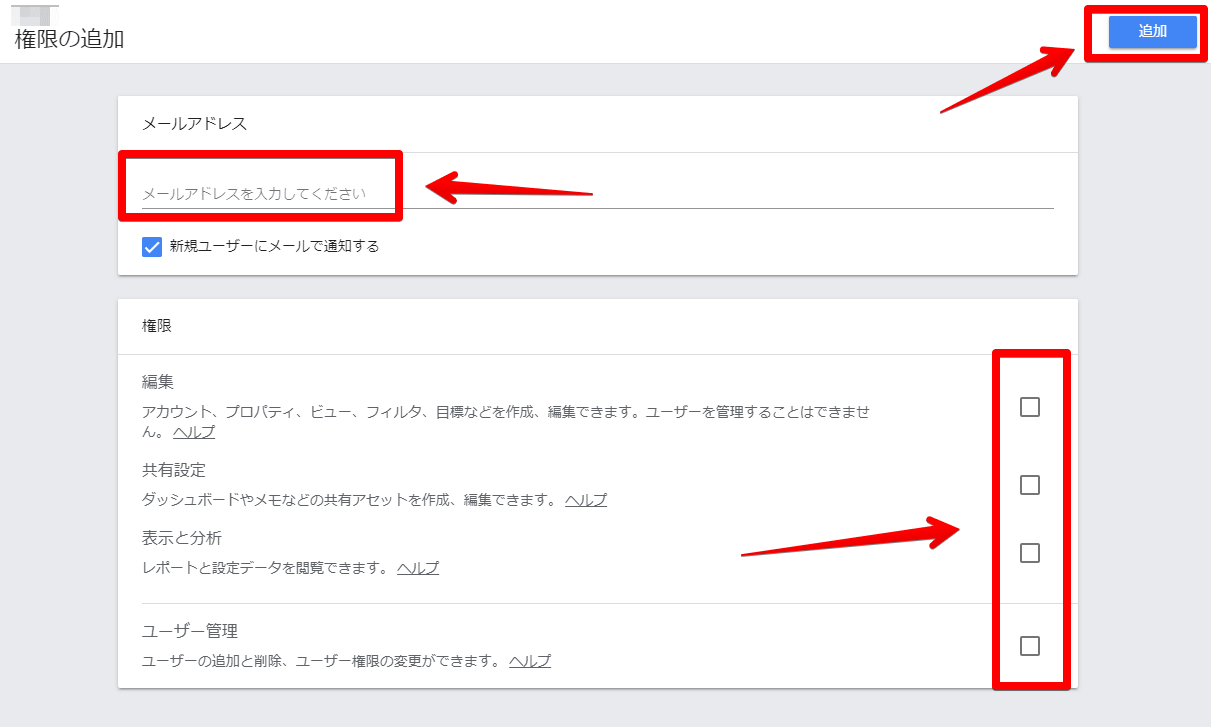
ここまでの作業が完了すれば、移行先(新)アカウントに、GmailでGoogleアナリティクスへのアクセス許可確認のメールが届きます。
これで、移行元(旧)アカウントの作業は終了です。
別アカウントにプロパティデータを移行する
では、移行先(新)アカウントにログインしてください。
移行先(新)アカウントにログインしたら、先ほどと同じように、ホーム画面から「管理」をクリックします。
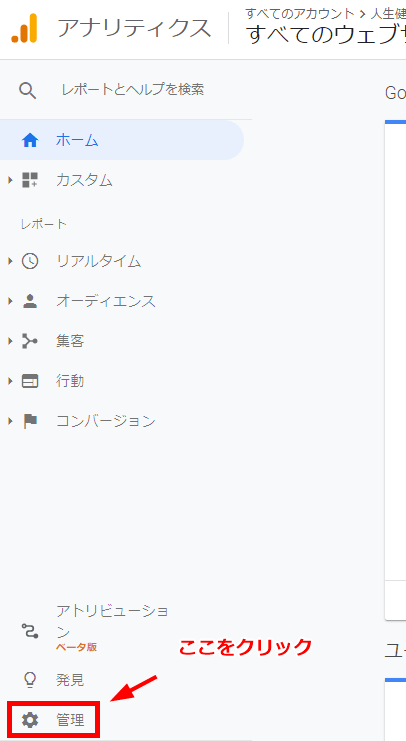
以下の画面になるので、アカウントの右側にある▼のアイコンをクリックします。
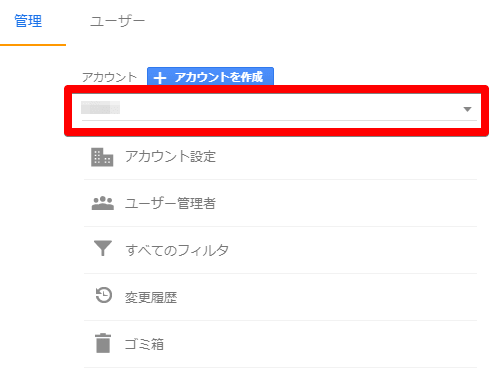
すると、先ほどユーザー登録したアカウントにアクセスできるようになっているはずです。
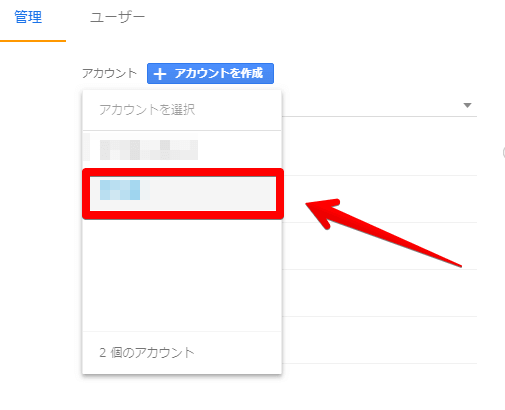
では、ここからアナリティクスアカウント内にあるプロパティデータを移行していきます。
プロパティセッションの「プロパティ設定」をクリックしてください。
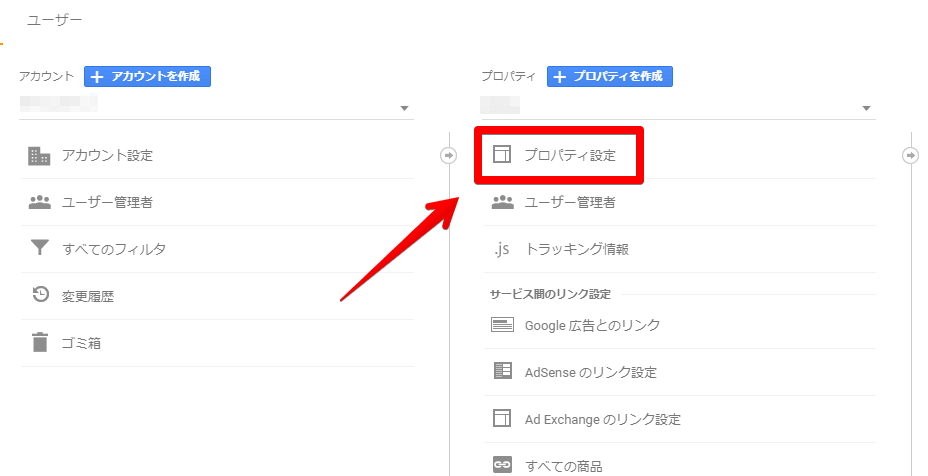
次に、右上にある「プロパティを移行」をクリック。
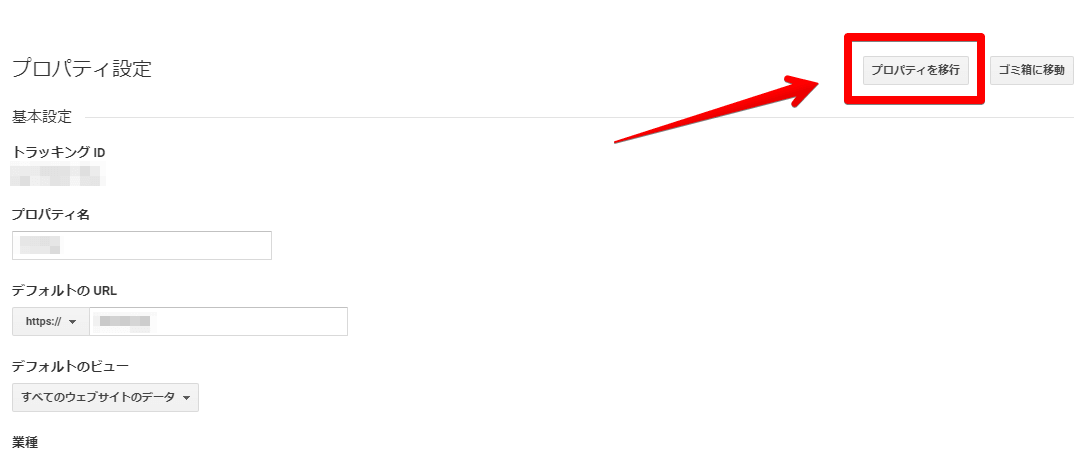
「移行先のアカウントを選択してください」をクリック。
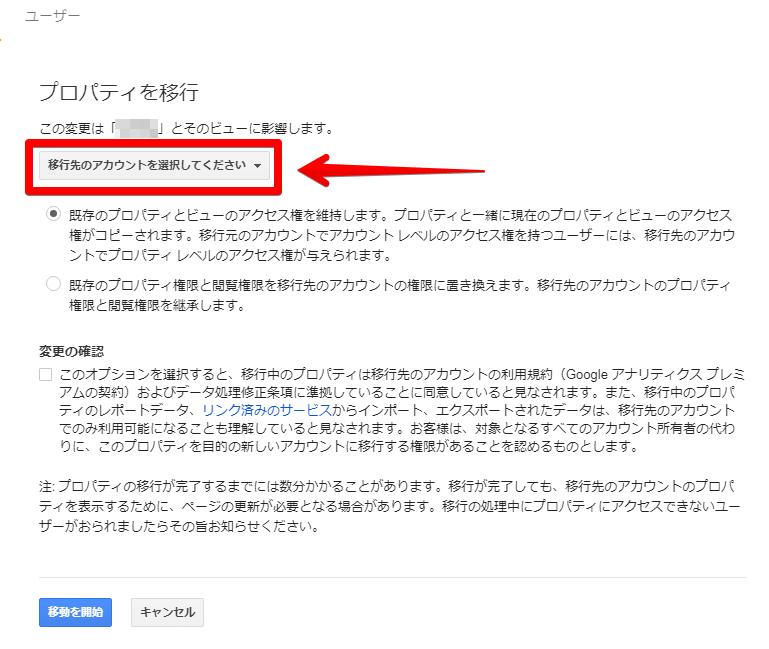
移行先のアカウントを選択。
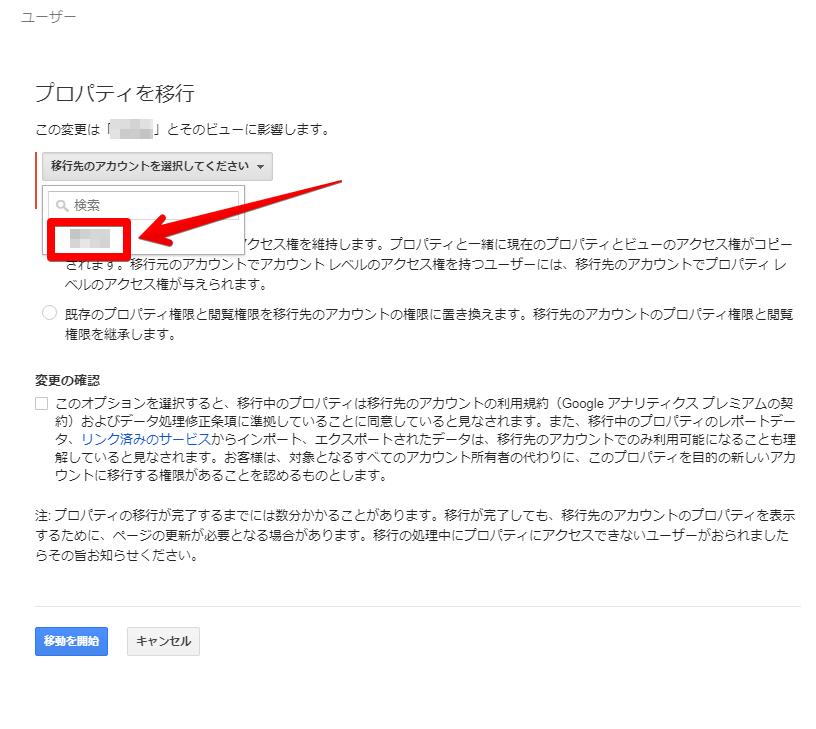
以下のチェックボックスにチェックを入れ、「利用を開始」をクリック。
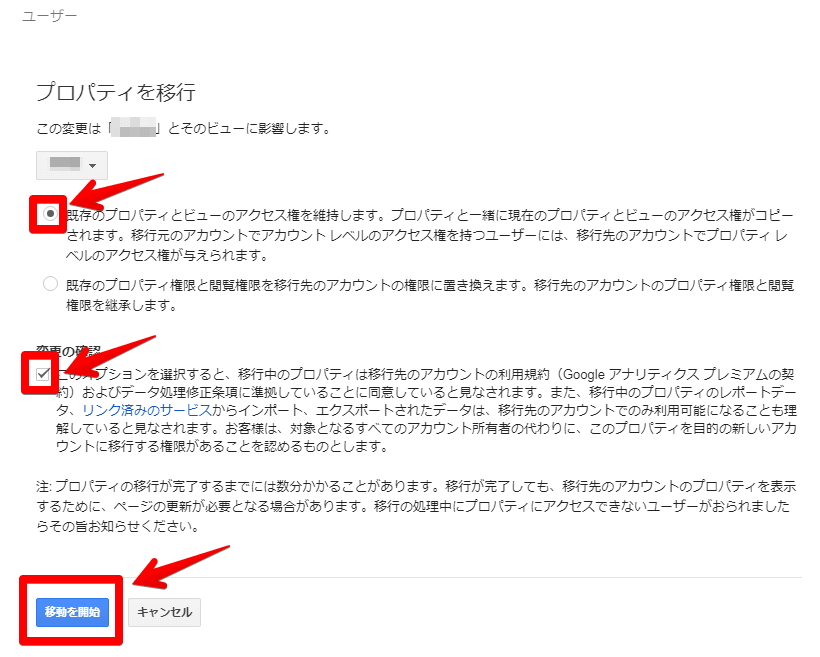
以下の画面が出れば、移行作業は終わりです。
データ量が膨大な場合には数分かかることもあるかもしれませんが、ほとんどの場合はすぐに移行が完了します。

まとめ
Googleアナリティクスアカウントの移行も、他のアドセンスやサーチコンソールと同じ要領でなので、コツさえつかめば簡単にできると思います。
やることは、旧アカウントに新アカウントを新規ユーザーとして追加し、新アカウントで旧アカウントのプロパティを移行するだけです。
僕はGmailアカウントを統一してシンプルに運用したかったので旧アカウントを削除しましたが、その必要がない場合は追加したまま運用すれば複数のアカウントでアナリティクスを管理できます。
ぜひ、あなたのニーズに合わせて設定を試してみてください!